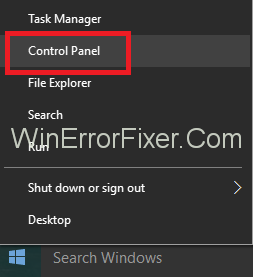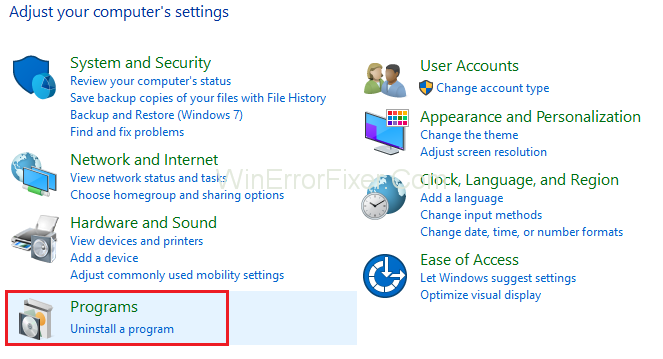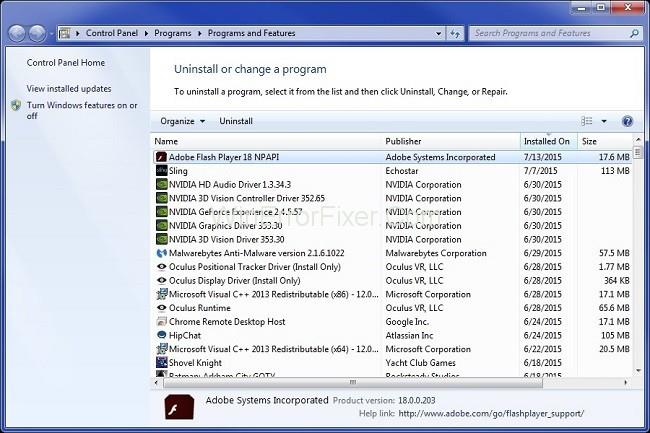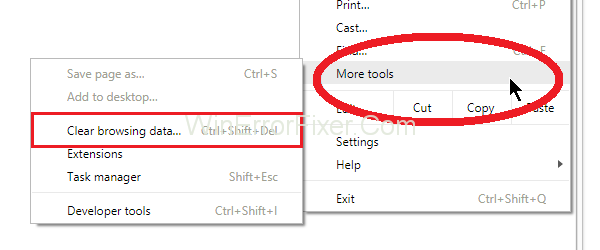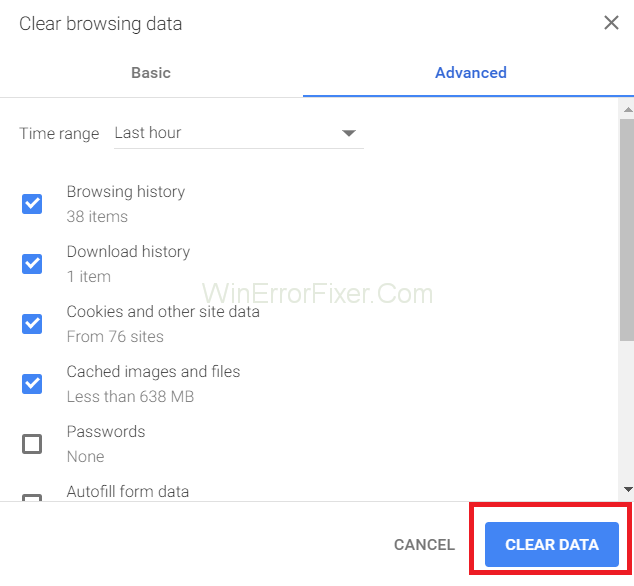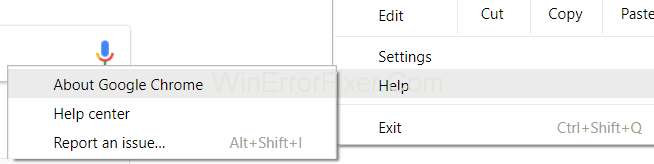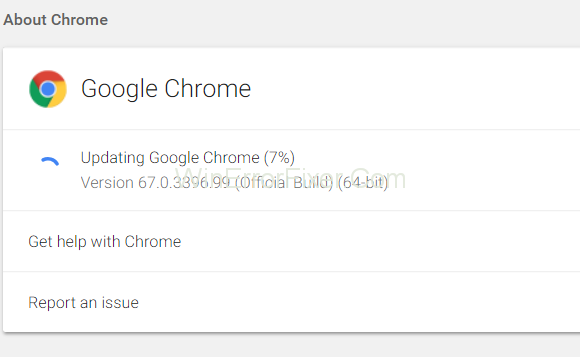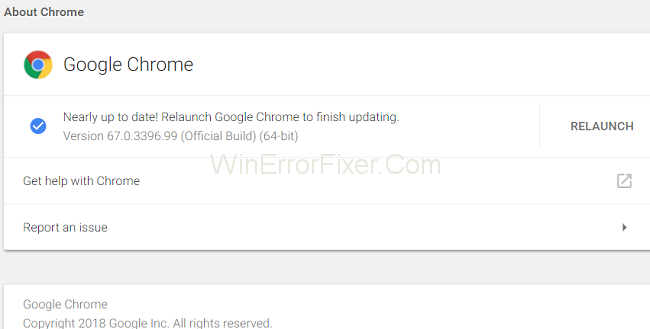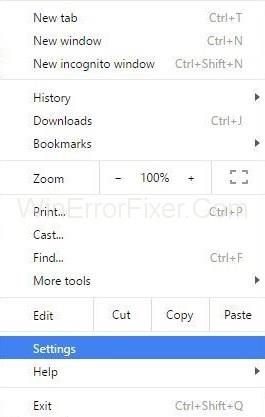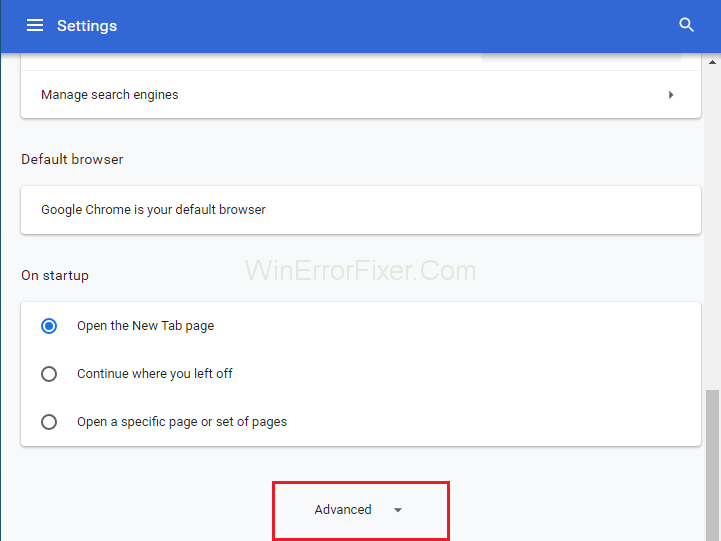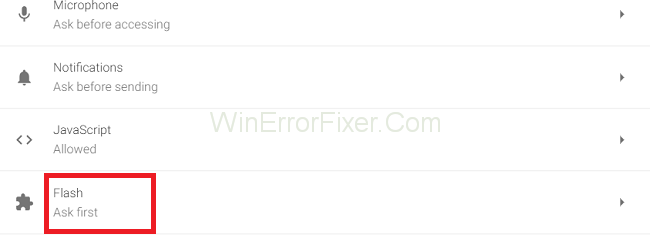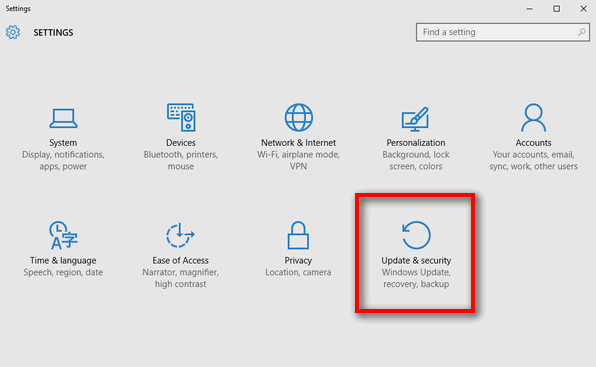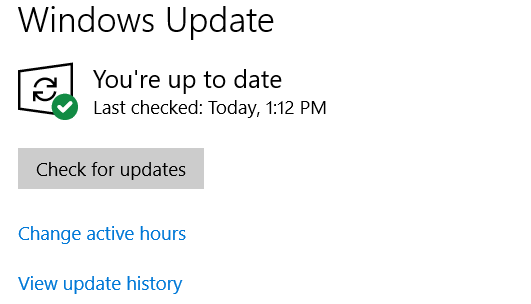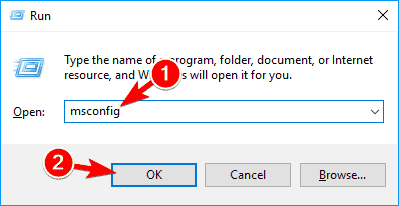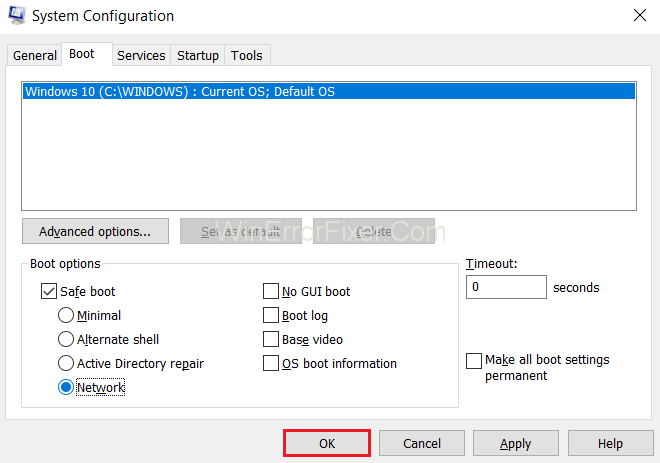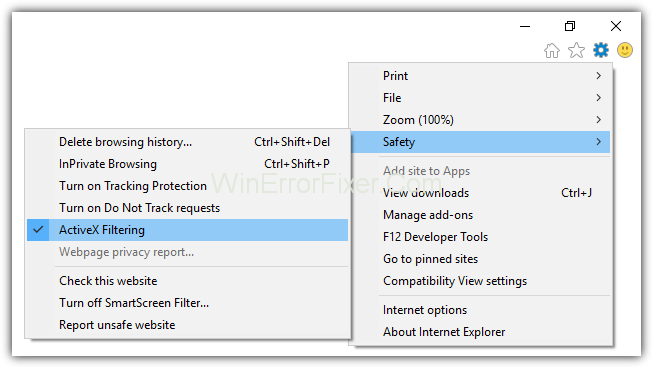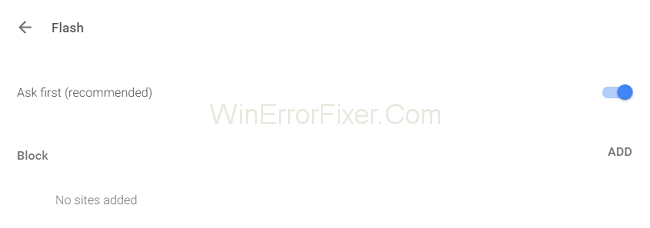Никой не обича да бъде прекъсван, докато гледа онлайн видеоклипове, особено когато грешка при зареждане на плейъра: Няма намерени източници за възпроизвеждане причинява пречка. Грешка при зареждане на плейъра: Няма намерени източници за възпроизвеждане Грешката без съмнение е много досадна. И все пак, когато внезапно изскочи по време на нашата развлекателна сесия и стане неустоим, тогава това води до голямо разочарование.

Съобщението за грешка при зареждане на плейъра: Няма намерени източници за възпроизвеждане , пред което се сблъскват много потребители, когато гледат някое видео. Нека да видим каква е грешката при зареждане на плейъра, защо се появява и начините, по които можем да поправим това.
Съдържание
Защо възниква грешка при зареждане на плейъра: Няма намерени източници за възпроизвеждане. Възниква грешка?
Грешка при зареждане на плейъра: Няма намерени източници за възпроизвеждане е съобщение, което се появява в момента, когато видеоклипът ви е на път да се възпроизвежда. Това е често срещан проблем, с който се сблъскват хората, който възниква поради проблема, който се случва в момента на зареждане на което и да е онлайн видео в браузъра. Въпреки добрата интернет връзка, може да се сблъскате с проблеми при гледането на онлайн видео поради някои причини, които причиняват грешка при зареждане на плейъра: грешка не са намерени източници за възпроизвеждане. За това се крият основно три причини. Това са:
1 – Кешът на вашия браузър : Претоварената кеш памет на браузъра е една от основните причини за това съобщение за грешка при зареждане на плейъра, което може да попречи на сесията ви за стрийминг на видео.
2 – Остаряла версия на браузъра: Онлайн видеоклиповете могат да бъдат възпрепятствани да се възпроизвеждат в браузъра поради по-старата версия на приложението, която няма нови функции в него. По този начин, ако сте забравили да актуализирате браузъра си до по-оригинална версия, тогава може да се сблъскате с тази грешка поради същата причина.
3 – По-стара версия на флаш устройство: по-старата версия на флаш устройството се счита за основен виновник за причиняване на грешка при зареждане на плейъра: не са намерени източници за възпроизвеждане. По този начин, ако не можете да гледате онлайн видеоклипове, тогава старото ви флаш устройство може да е причина за пречката.
Тъй като сега знаете основните причини за съобщението за грешка, можем да продължим напред, за да видим начините как да поправим това.
Как да поправя грешка при зареждане на плейъра: Няма намерени източници за възпроизвеждане?
Сега е време да оставите всички притеснения, тъй като това е само малък проблем, който може да бъде отстранен много лесно. Имаме някои тренировки, състоящи се от прости стъпки, които можете да следвате много бързо, за да се отървете от това съобщение Error Loading Player .
Решение 1: Преинсталирайте Adobe Flash Player
Този метод е най-приетият начин да се отървете от това съобщение за грешка при зареждане на плейъра: Няма намерени източници за възпроизвеждане. Тъй като старата версия на флаш устройството е водещата причина, която причинява проблема, по този начин, чрез актуализиране или преинсталиране, тя може да ви помогне да се освободите от тази грешка. Стъпките по-долу ще ви насочат да постигнете същото.
Стъпка 1: Първо, отидете на контролния панел, можете също да използвате пряк път: Натиснете клавишите Windows + X заедно на вашия компютър.
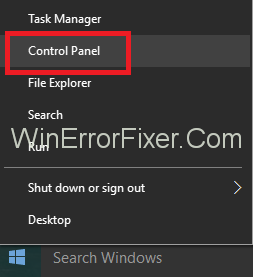
Стъпка 2: След това отидете на Програми, последвано от щракване върху Деинсталиране на програма .
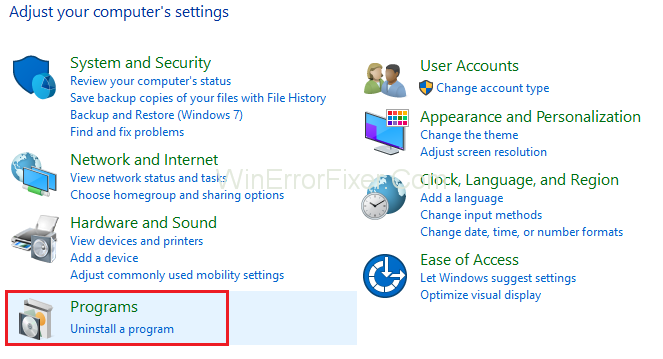
Стъпка 3: След това намерете Adobe Flash Player и деинсталирайте Adobe Flash Player .
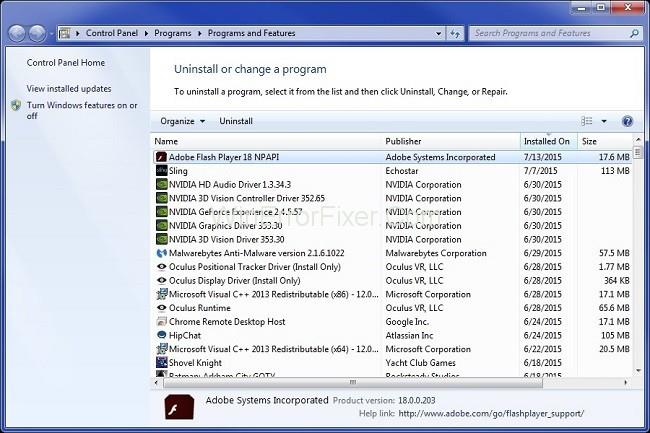
Стъпка 4: След това отидете на официалния сайт на Adobe Flash Player и го изтеглете.
Стъпка 5: Сега подходяща версия на Adobe Flash според конфигурациите на вашата ОС ще се покаже автоматично от лявата страна на екрана.
Стъпка 6: Можете също да изберете да го изтеглите с друга конфигурация. Кликнете върху Нуждаете се от Flash Player за друг компютър? и следвайте инструкциите на екрана.
Стъпка 7: След това щракнете върху Инсталиране сега, ако искате да продължите с автоматично открити конфигурации.
Стъпка 8: Най-накрая го инсталирайте отново, като следвате инструкциите на екрана. Сега рестартирайте системата си и вижте дали грешката е изчезнала или не.
Ако грешката Error Loading Player: No Playable Sources Found все още се появява на екрана ви, можете да изберете други методи, за да се отървете от нея. Следващият начин е както следва:
Решение 2: Изчистване на историята на браузъра
Този метод е предимно за тези, които използват Google Chrome като браузър. Можете да спрете съобщението за грешка, като изчистите кеша за сърфиране в Chrome. Както споменахме по-рано, ако кешът ви за сърфиране се претоварва, тогава може да срещнете тази грешка. За да премахнете кеш паметта, изпълнете следните стъпки:
Стъпка 1: Първо отворете Google Chrome на вашия компютър и натиснете трите точки в горния десен ъгъл на екрана.
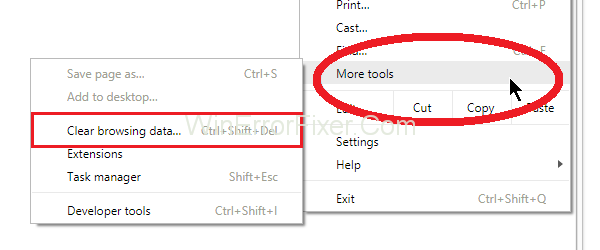
Стъпка 2: Сега отидете на Още инструменти, последвано от Изчистване на данните за сърфиране .
Стъпка 3: След това изберете времевия диапазон , за който предпочитате да изтриете кеша на браузъра и след това изберете всички необходими опции.
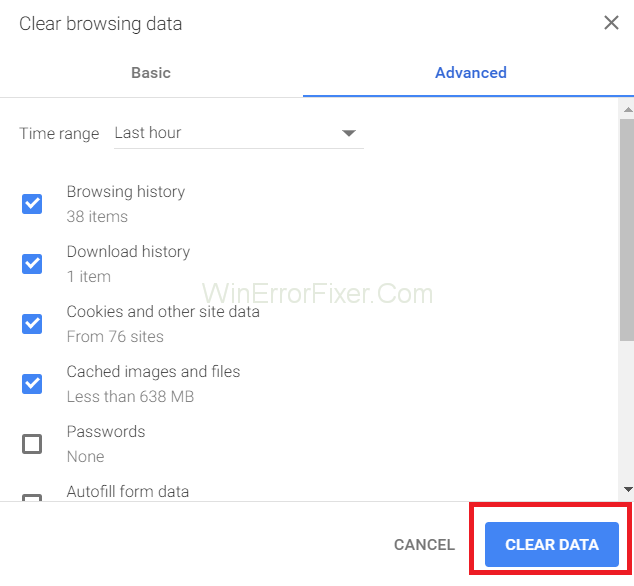
Стъпка 4: Най-накрая щракнете върху Изчистване на данни и изчакайте няколко минути.
Сега затворете Chrome и го рестартирайте. Може да е решил проблема ви и следователно вече можете да се наслаждавате на онлайн видеоклиповете си без прекъсване.
Решение 3: Актуализирайте браузъра Google Chrome
Ако изчистването на кеша не работи за вас, тогава можете да опитате друг начин да се отървете от грешката. Ако използвате Google Chrome, актуализирането на приложението може да спре изскачането на грешката. Ето защо, изтеглете най-новата версия на chrome и след това я инсталирайте, за да премахнете известието за Error Loading Player: Няма намерени източници за възпроизвеждане. За да направите това, следвайте стъпките по-долу:
Стъпка 1: Първо отворете Google Chrome и след това натиснете трите точки в горния десен ъгъл на екрана. След това отидете на Помощ → Всичко за Google Chrome.
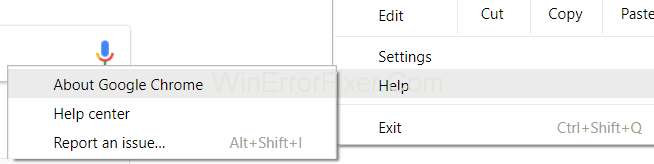
Стъпка 2: След това, ако има налична актуализация, тя автоматично ще започне да се актуализира.
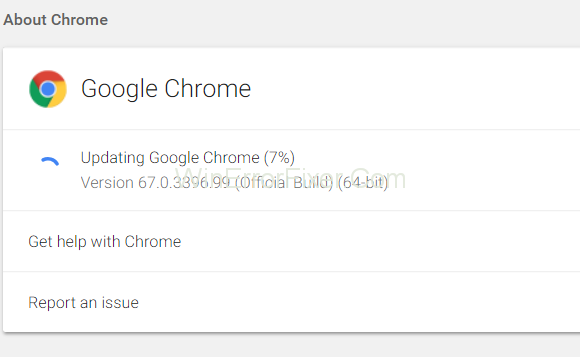
Стъпка 3: Най-накрая се уверете, че сте го стартирали отново , след като изтеглянето приключи.
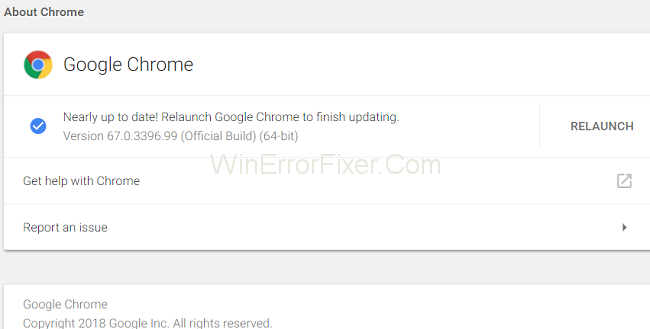
Повторното му стартиране ще гарантира, че направените промени ще се осъществят, така че да можете да се наслаждавате на вашите онлайн видеоклипове и аудио без прекъсване.
Решение 4: Добавете изключения за Flash
Можете също да премахнете грешката, като добавите флаш изключения. ИТ вероятно ще спре известието за грешка при зареждане на плейъра: Няма намерени източници за възпроизвеждане. За да добавите флаш изключения, следвайте стъпките по-долу:
Стъпка 1: Първо отворете Google Chrome на вашия компютър.
Стъпка 2: След това щракнете върху иконата на менюто, последвано от Настройки .
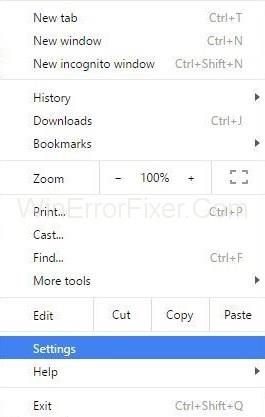
Стъпка 3: След това превъртете надолу и след това щракнете върху Разширени настройки .
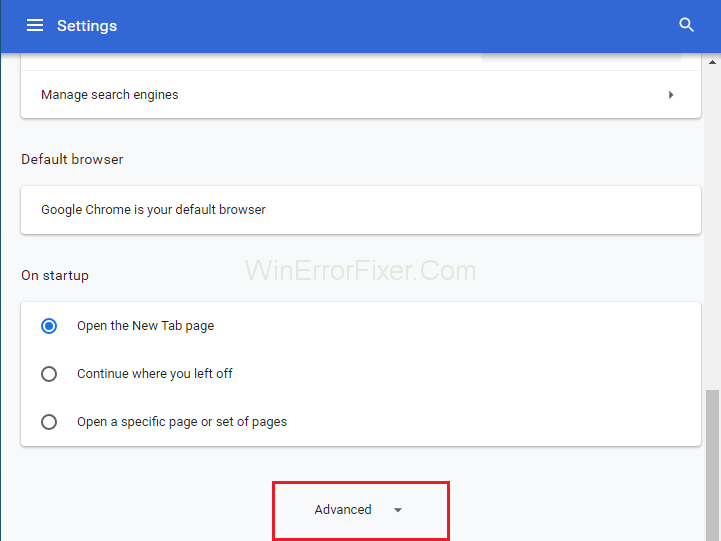
Стъпка 4: След това намерете Настройки на съдържанието в полето за поверителност .
Стъпка 5: Най-накрая потърсете функцията Flash . Тук можете да добавите всеки уебсайт към списъка.
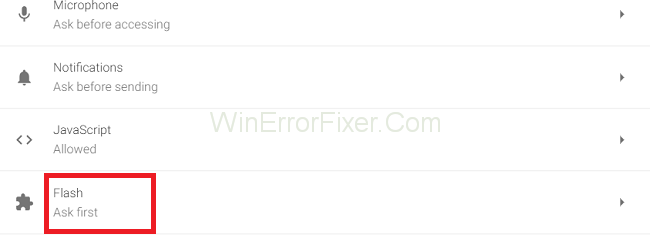
Това е всичко, което трябва да направите.
Решение 5: Актуализирайте Windows до най-новата версия
Остарялата версия на Windows е основна причина за много проблеми, които може да срещнете с вашата система. По този начин може да възникне и тази грешка при зареждане на плейъра. Така че най-доброто решение за този проблем е актуализирането на Windows до най-новата версия.
Стъпка 1: Първо, натиснете едновременно клавишите Windows + I.
Стъпка 2: След това ще се отвори прозорецът за системни настройки . След това щракнете върху Актуализация и сигурност .
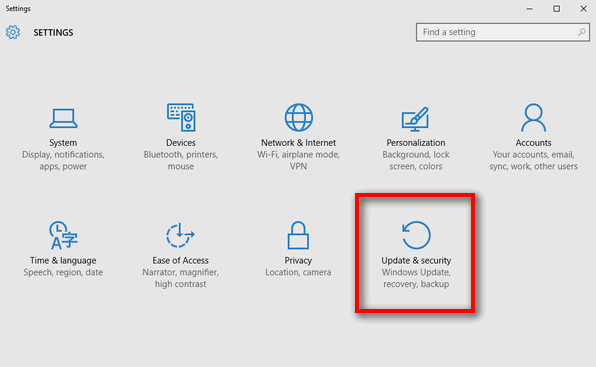
Стъпка 3: След това щракнете върху Проверка за актуализации .
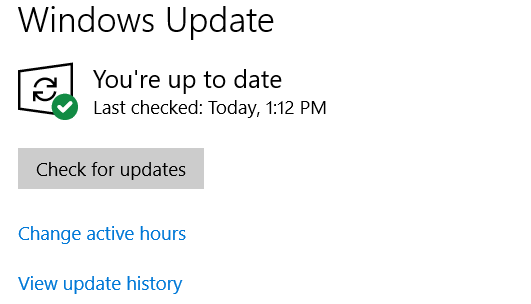
Стъпка 4: След това потърсете наличните актуализации и ги изтеглете.
Стъпка 5: Най-накрая рестартирайте системата си и проверете грешката.
Този метод вероятно ще спре това известие за грешка, заедно с това ще реши и други проблеми във вашата система.
Решение 6: Влезте в безопасен режим с помощта на мрежа
Ако проблемът ви все още не е решен чрез горните методи, тогава можете да ги опитате отново, след като поставите компютъра си в безопасен режим с работа в мрежа . Следните стъпки ще ви насочат да рестартирате компютъра си в безопасен режим с работа в мрежа:
Стъпка 1: Първо, натиснете заедно клавишите Windows + R.
Стъпка 2: След това ще се появи прозорецът за изпълнение. След това въведете “ msconfig ” тук и натиснете OK .
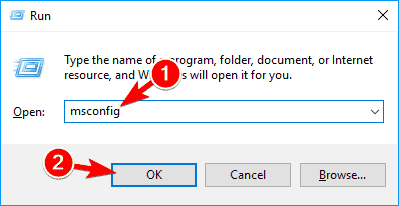
Стъпка 3: След това отидете на раздела Boot в прозореца System Configuration .
Стъпка 4: След това поставете отметка в квадратчето за безопасно зареждане под опциите за зареждане. Също така проверете мрежовата функция под него.
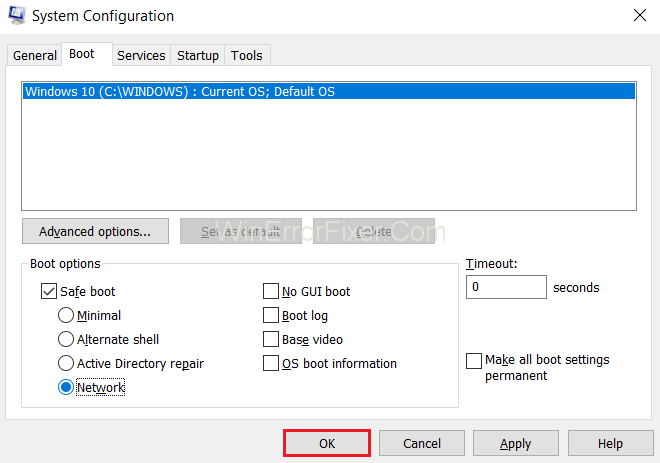
Стъпка 5: Уверете се, че сте запазили промените и след това рестартирайте системата си. Това е всичко.
Решение 7: Проверете за вируси
Понякога отделните уебсайтове могат да съдържат и вируси в тях. По този начин, когато отворим този сайт, за да гледаме видео или съдържание, вирусът влиза в нашата система и я уврежда. Тези зловреден софтуер и вируси могат да бъдат заплаха за вашата система, което води до много грешки, включително тази. Дори ако имате инсталирани антивирусни програми във вашата система, се препоръчва да проверите сигурността на вашата система. Винаги можете временно да деактивирате антивирусното си приложение.
Предлагаме ви да изтеглите защитната стена на Windows във вашата система. Това е най-подходящият вариант, защото защитната стена проверява такива уебсайтове, които могат да навредят на вашата система. Освен това това е безплатно приложение. Така че бързо го изтеглете и спасете компютъра си от повреди. Също така ще ви помогне да се отървете от известието за грешка при зареждане на плейъра: Няма намерени източници за възпроизвеждане.
Решение 8: Изключете ActiveX филтрирането (само за потребители на Internet Explorer)
Стъпка 1: Първо отворете Internet Explorer на вашия компютър.
Стъпка 2: След това щракнете върху иконата на зъбно колело в горния десен ъгъл и след това отидете на Безопасност → ActiveX филтриране от менюто.
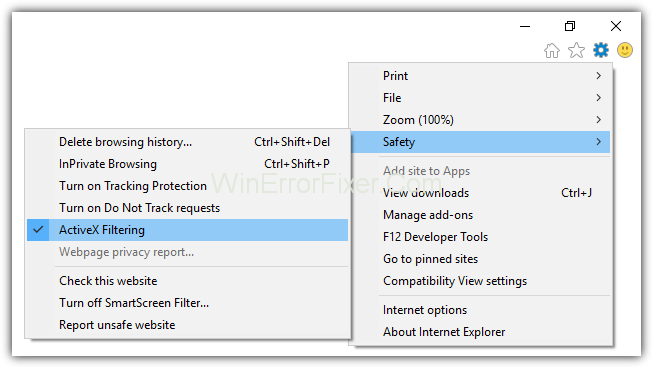
Стъпка 3: Най-накрая премахнете отметката от ActiveX филтриране , ако е отметнато.
Това е лесен, но много ефективен начин, който може да реши проблема ви само за няколко минути.
Решение 9: Уверете се, че сте активирали Flash Flash на браузъра
В някои случаи приложенията деактивират Flash, което води до съобщението Error Loading Player: No Playable Sources Found, тъй като Flash се изисква от някои уебсайтове за поточно предаване на техните видеоклипове. По този начин, разрешаването му ще реши до известна степен вашия проблем. За да направите това, следвайте стъпките по-долу:
Стъпка 1: Първо, в браузъра Chrome въведете „chrome://settings/content/flash“ в лентата за търсене.
Стъпка 2: След това щракнете върху опцията Попитайте първо (препоръчително).
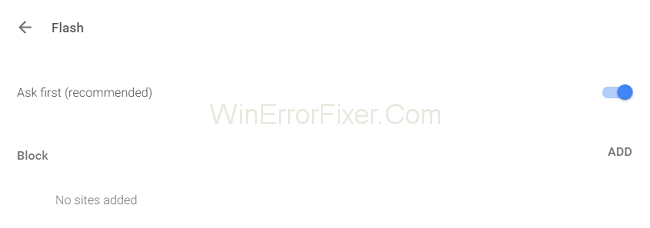
Това е само метод от 2 стъпки, който се нуждае само от 2 минути, за да загатне и разреши грешката Error Loading Player No Playable Sources Found.
Прочетете също:
Заключение
В статията обсъдихме различните методи за премахване на известието за грешка при зареждане на плейъра: Няма намерени източници за възпроизвеждане. Можете да изберете всеки от методите, които ви подхождат най-много.